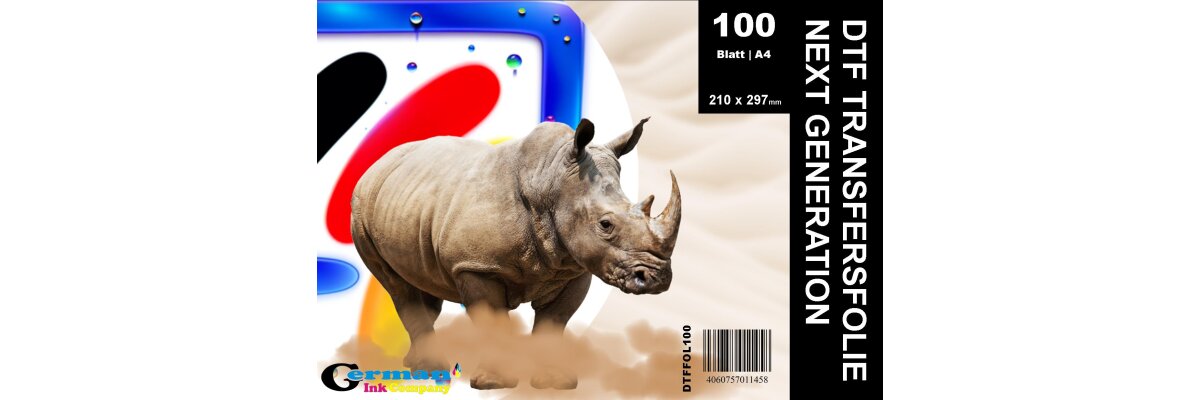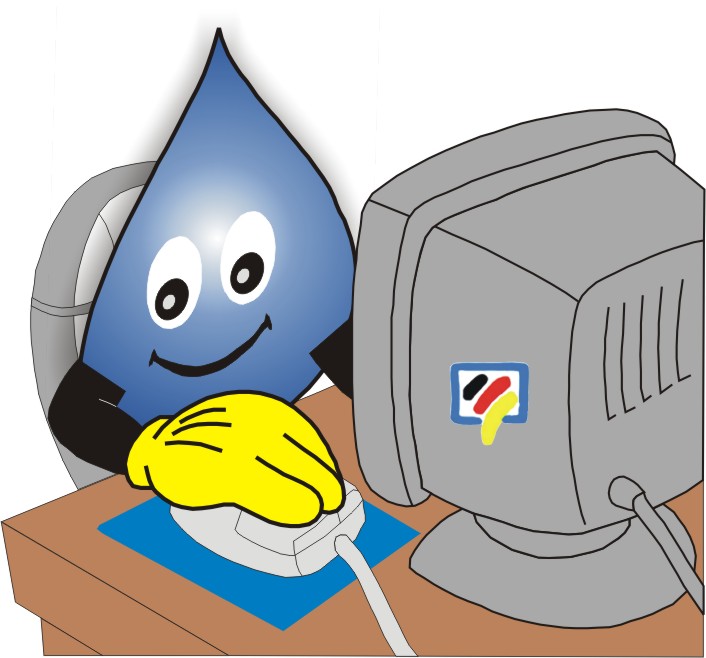
Moin und willkommen bei TiDis, dem Tintendiscounter Berlin:

Hier möchten wir dir zeigen wie einfach es ist den Surecolor SC-F100 einzurichten.
Der erste A4 Sublimationsdrucker von einem japanischen Hersteller, ist die aktuelle Antwort auf den seit Jahren anhaltenden Trend die Drucker dieses Hersteller für Sublimation zu mißbrauchen, obwohl diese dafür nicht vorgesehen sind, aber allesamt das gut können.
Nun möchte der Hersteller von dem Boom auch patrizipieren und hat den Surecolor SC-F100 als ersten A4 Drucker ins Rennen geschickt.
Ist aber auch ein genialer Schachzug - einen Drucker zu nehmen der sonst um die 200 Euro kostet, ein bisschen schöneres Gehäuse verpasst, einen brauchbaren Treiber mit eingebauten ICC Profil programmieren lassen, einen Schluck Tinte dazu und schon kann das ganze für den doppelten und ein bisschen mehr Preis verkauft werden. Wow - die sind hier mal pfiffiger als die Amis (Berliner Slang für die US Amerikaner)
So nun aber ans Werk - Drucker einrichten...
 |
Drucker auspacken, alle Auflkeber ab und das Stromkabel reinstecken. ANSCHALTEN! |
 |
Sprache auswählen |
 |
Bedienungsanleitung raussuchen und anschauen wie die Tintenflaschen gehandhabt werden |
 |
Nun geht es ans Eingemachte: Deckel auf und den rechten kleinen deckel anheben. Darunter befinden sich die Tankabdeckungen |
 |
Einfach hochklappen |
 |
Fange am besten mit der schwarzen Tinte an. Flasche öffnen |
 |
und in die dafür vorgesehene Öffnung stecken |
 |
Tinte läuft... Das hörst du weil die Tinte beim reinlaufen gluckst. |
 |
Laufen lassen, bis die Tinte aufhört zu glucksen. Keine Sorge, die hört von alleine auf reinzulaufen. |
 |
Wiederhol die Prozedur mit allen Farben. |
 |
Alles voll? Tankabdeckungen wieder zumachen. |
 |
Fragezeichen anklicken. |
 |
Mit "OK" bestätigen das die Tanks gefüllt sind. |
 |
Nun kannst du dich entspannen - das dauert nun eine Weile. |
 |
Wenn er mit der Befüllung des Tintenssystems fertig ist, dann sehen die Füllständer der Tanks so aus. Keine Sorge, die Tinte ist nicht weg, sondern in den Zulaufschläuchen die von den Tanks zum Druckkopf führen. |
Nun muss der Treiber eingerichtet werden, dazu musst du auf die Webseite des Herstellers, da keine Treiber CD im Lieferumfang enthalten ist. Gehe dazu auf
https://www.epson.de/support
Klicke auf Treiber & anderes Software
Gib in "Suchen Sie Ihr Modell" deinen Drucker ein und ann sollten die Treiber auftauchen.
Bei mir hat es ein wenig gehakelt und ich habe verschiedene Scheibweisen ausprobiert. aber irgendwann hat es geklappt.
(https://www.epson.de/support?productID=31156#product_search)
Klicke auf Treiber und Software und bei mir hat der Hersteller ekannt welches Betriebssystem ich drauf habe und den passenden Treiber zur Verfügung gestellt.
Treiber installieren und dann den Drucker mit einem USB Kabel verbinden. Ich möchte dir nahelegen, wirklich den Erstkontakt per USB Kabel einzurichten. Du kannst dann jederzeit auf das Kabelose Gedöns umstellen...
Nun geht es auf zum Testdruck...
 |
|
 |
|
 |
Das die Ausdrucke so blaß sind, ist völlig OK - Sublimationstinte (Hitzetransfertinte) bringen Ihre Farbenpracht erst nach dem Heißpressen zum Vorschein.
Unglaublich aber wahr - das war es dann schon. Du kannst jetzt loslegen...!
Irgendwann wird die mitgelieferte Sublimationstinte leer sein und unter dem nachfolgenden Link findest du neue:
Passende Tinte findest du hier...
Da vom Hersteller kein Sublimationspapier dem Lieferumfang beiliegt, musst du dir selbst welches kaufen. Wenn du dir unsicher bist, welches der vielen Sorten am besten passt, dann nimm das SPP510 (GIC) - damit kannst du nix falsch machen. Das passt immer!
Sublimationstransferpapier findest du hier...





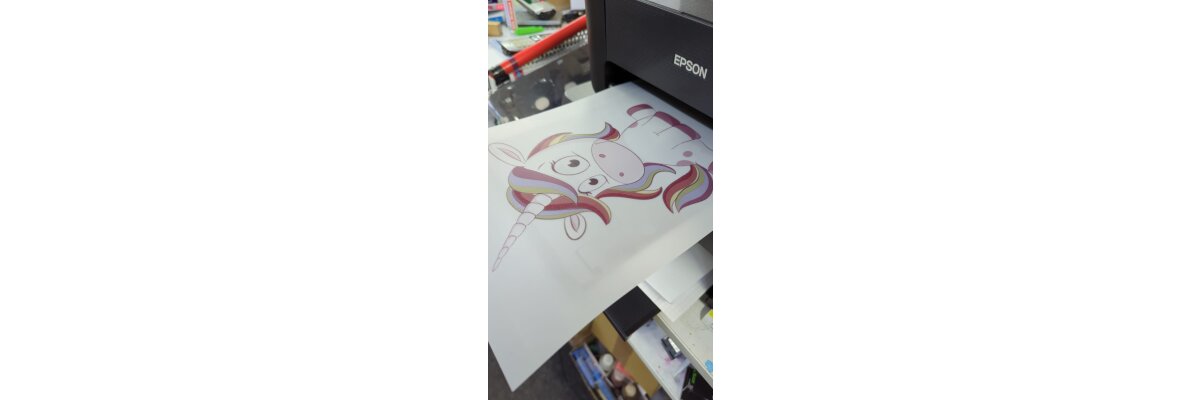
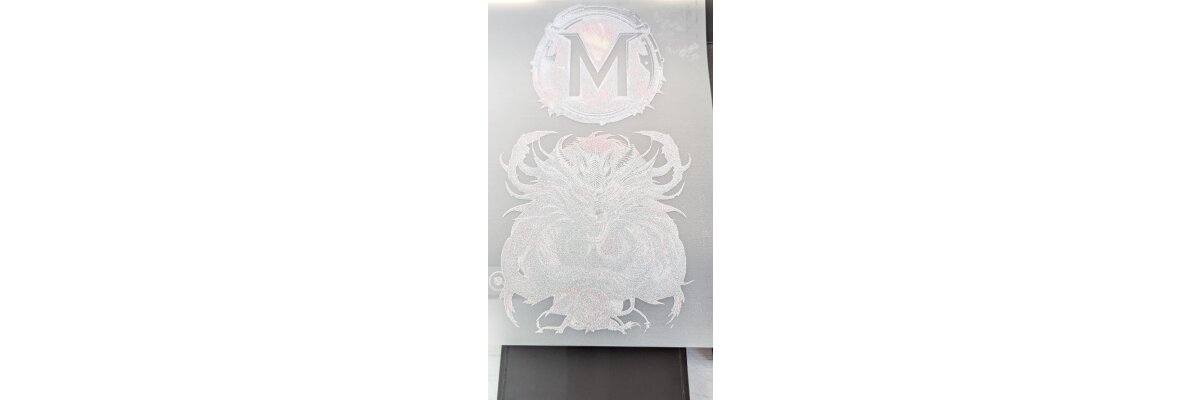


-nur-fuer-helle-textilien-geeignet.jpg)